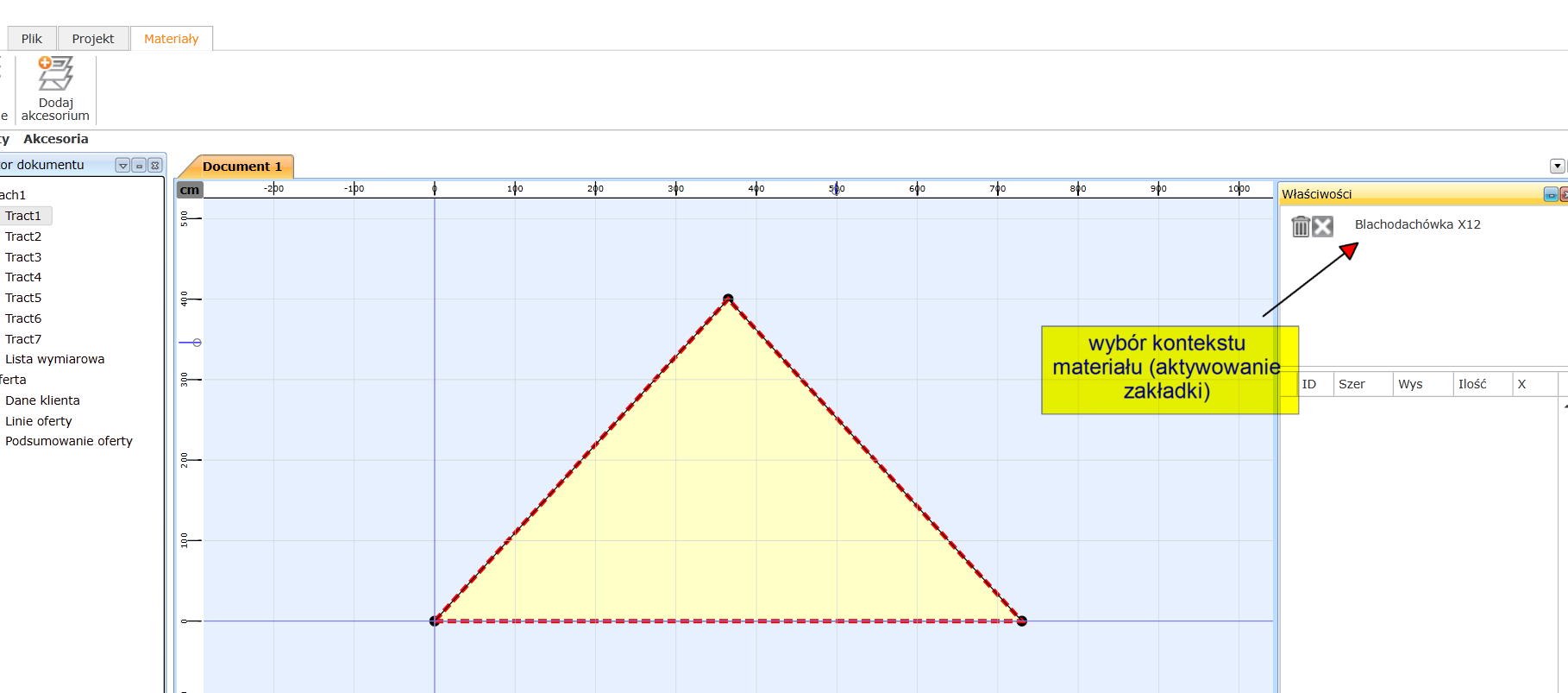Na tej stronie dowiesz się wszystkiego na temat kalkulacji pokrycia dachowego na ofercie.
1. Wybrać zakładkę Materiały
2. Zaznaczyć dowolną połać jeśli nie została domyślnie wybrana
3. Nacisnąć przycisk „Dodaj pokrycie”

4. Wybrać rodzaj pokrycia oraz producenta
5. Wybrać produkt z listy
6. Jeśli pokrycie ma zostać zastosowane do wszystkich połaci, to w parametrach w polu „Zastosuj do” należy pozostawić wartość „Wszystkie”. Jeśli tylko do bieżącej połaci, należy wybrać w polu wartość z nazwą połaci.
7. Wybrać OK

Wyniki wyliczenia zapotrzebowania materiałowego można korygować na rysunku montażowym połaci. Dla każdego dodanego do oferty produktu pojawia się odrębna zakładka z parametrami i opcjami, które umożliwiają użytkownikowi zaadaptować optymalizację do potrzeb klienta.

Spośród dostępnych opcji dla blachodachówek są:
Montaż
1. Sposób montażu w pionie – określający jak mają być dobierane arkusze gdy długość połaci jest większa od długości maksymalnej arkusza blachodachówki.
Układanie
2. Sposób układania w poziomie – określa od której strony; lewej czy prawej wykonywany jest montaż
3. Przesunięcie / centrowanie w poziomie
Optymalizacja
4. Optymalizacja – każdorazowa zmiana parametrów pokrycia wymaga uruchomienia optymalizacji. Zmiana parametru niezastosowana za pomocą przycisku optymalizacji jest sygnalizowana za pomocą symbolu gwiazdki obok przycisku „Optymalizuj”
Wyniki
5. Linia cięcia – narzędzie pozwala podzielić arkusze poziomo. Jeśli w linii znajdują się zaznaczone arkusze to wyłącznie te arkusze zostaną podzielone. W przypadku braku zaznaczonych arkuszy, wszystkie w linii zostaną podzielone. Po wybraniu narzędzia i wskazaniu miejsca podziału należy wybrać przycisk Podział
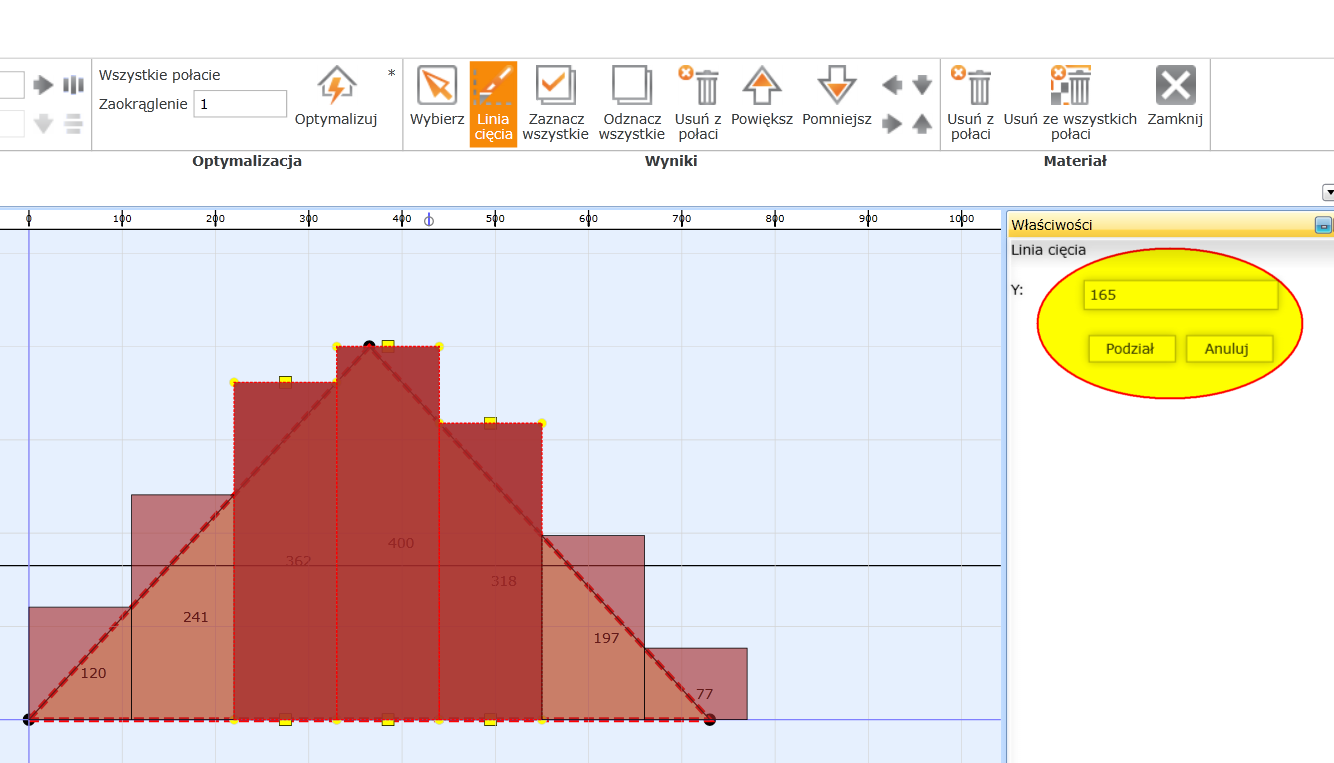
6. Zaznacz wszystkie – funkcja zaznacza wszystkie arkusze na wybranej połaci.
7. Odznacz wszystkie - funkcja odznacza wszystkie arkusze na wybranej połaci.
8. Usuń z połaci – opcja usuwa zaznaczone arkusze z wybranej połaci
9. Powiększ – powiększa o moduł zaznaczone arkusze
10. Pomniejsz - pomniejsza o moduł zaznaczone arkusze
11. Strzałki do przesunięcia arkuszy – funkcje pozwalają przesunąć zaznaczone arkusze (w górę, lewo, prawo i do dołu). Oprócz przycisków na listwie można też używać skrótów klawiszowych - z wciśniętym klawiszem CTRL klawisze strzałek
Materiał
12. Usuń z połaci – usuwa cały materiał z wybranej połaci
13. Usuń ze wszystkich połaci – usuwa cały materiał z wszystkich połaci
14. Zamknij – zamyka zakładkę kontekstu materiału. Aby uaktywnić zakładkę danego materiału należy wybrać materiał z listy
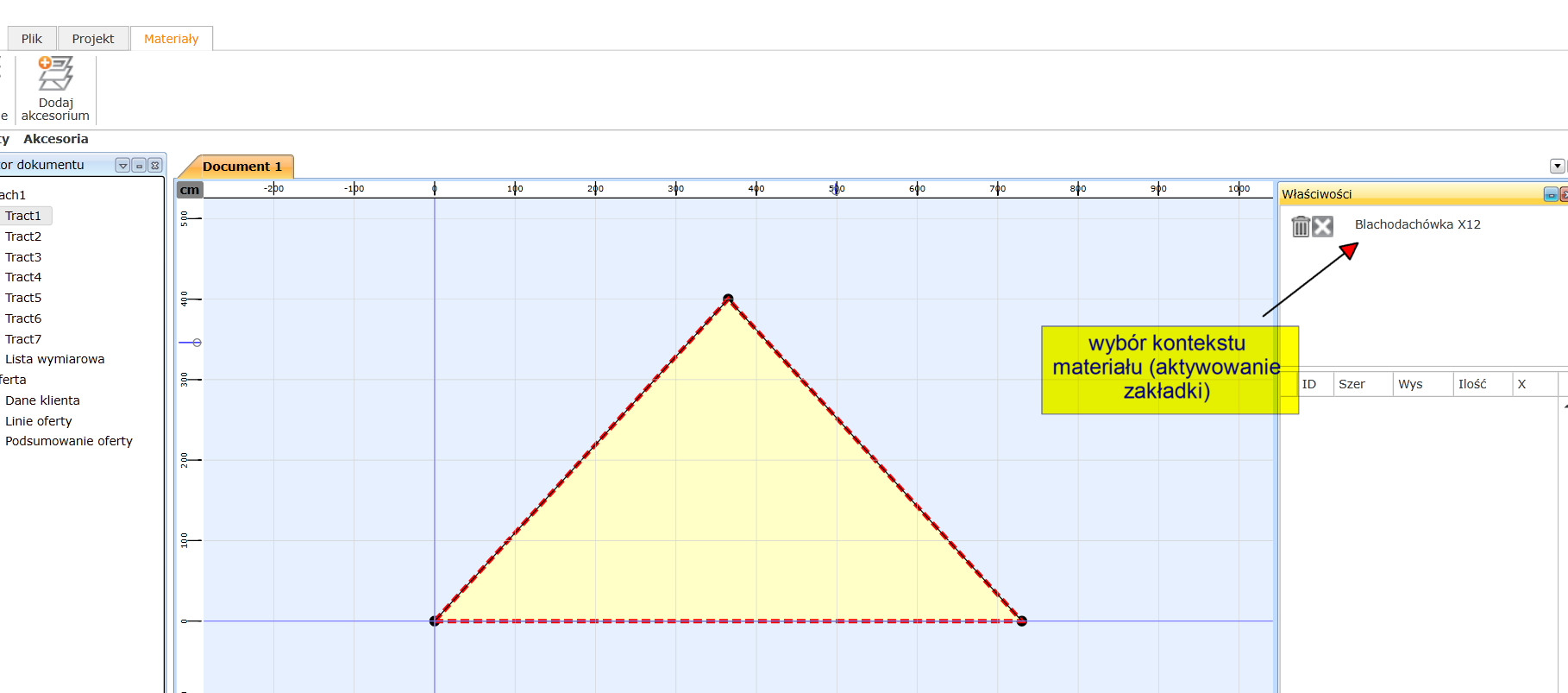
Wyniki wyliczenia zapotrzebowania materiałowego można korygować na rysunku montażowym połaci. Dla każdego dodanego do oferty produktu pojawia się odrębna zakładka z parametrami i opcjami, które umożliwiają użytkownikowi zaadaptować optymalizację do potrzeb klienta.

Opcja "przyklejania"
Montaż
1. Sposób montażu w pionie – określający jak mają być dobierane arkusze gdy długość połaci jest większa od długości maksymalnej arkusza blachy trapezowej.
Układanie
2. Sposób układania w poziomie – określa od której strony; lewej czy prawej wykonywany jest montaż
3. Przesunięcie / centrowanie w poziomie
Optymalizacja
4. Optymalizacja – każdorazowa zmiana parametrów pokrycia wymaga uruchomienia optymalizacji. Zmiana parametru niezastosowana za pomocą przycisku optymalizacji jest sygnalizowana za pomocą symbolu gwiazdki obok przycisku „Optymalizuj”
Wyniki
5. Linia cięcia – narzędzie pozwala podzielić arkusze poziomo.
Jeśli w linii znajdują się zaznaczone arkusze to wyłącznie te arkusze zostaną podzielone. W przypadku braku zaznaczonych arkuszy, wszystkie w linii zostaną podzielone. Po wybraniu narzędzia i wskazaniu miejsca podziału należy wybrać przycisk Podział
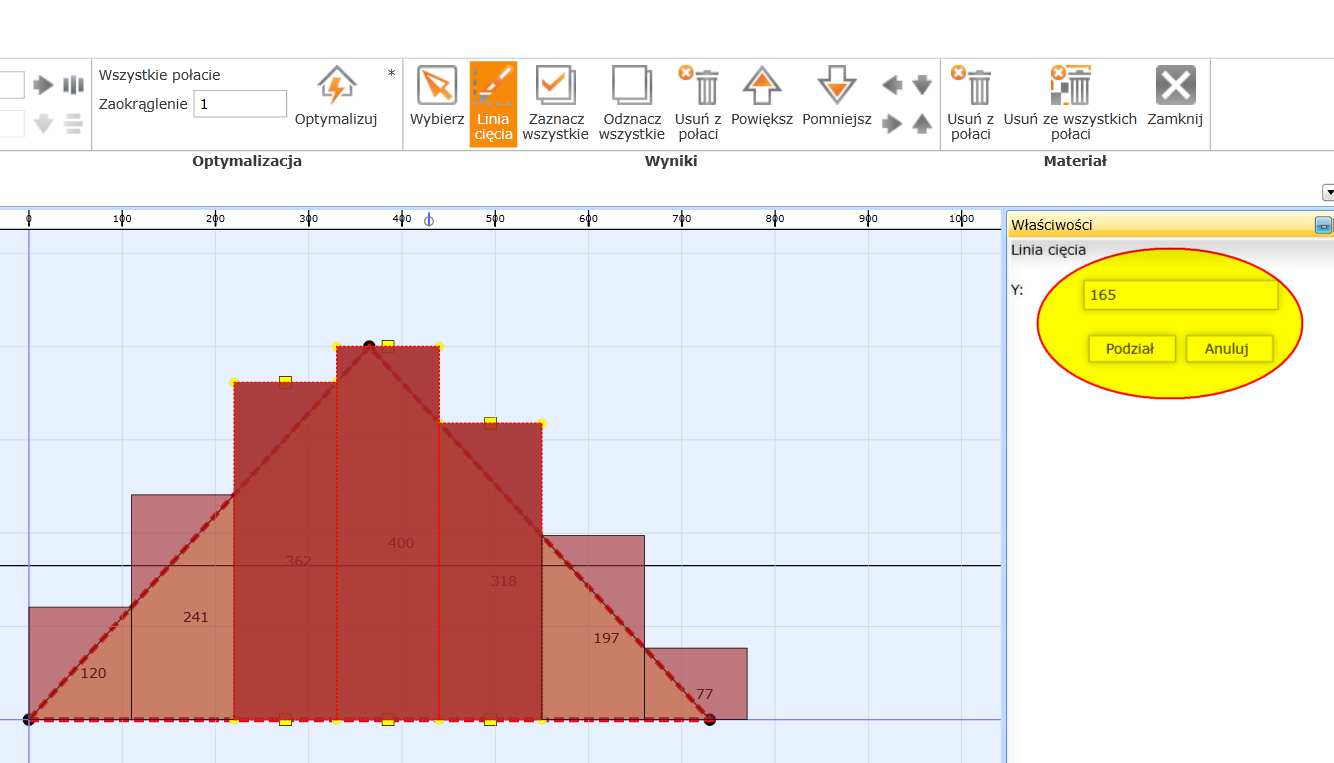
6. Zaznacz wszystkie – funkcja zaznacza wszystkie arkusze na wybranej połaci.
7. Odznacz wszystkie - funkcja odznacza wszystkie arkusze na wybranej połaci.
8. Usuń z połaci – opcja usuwa zaznaczone arkusze z wybranej połaci
9. Powiększ – powiększa o długość zaokrąglenia (sekcja Optymalizacja) zaznaczone arkusze
10. Pomniejsz - pomniejsza o o długość zaokrąglenia (sekcja Optymalizacja) zaznaczone arkusze
11. Strzałki do przesunięcia arkuszy – funkcje pozwalają przesunąć zaznaczone arkusze (w górę, lewo, prawo i do dołu). Oprócz przycisków na listwie można też używać skrótów klawiszowych - z wciśniętym klawiszem CTRL klawisze strzałek
14. Funkcja łączenia zaznaczonych arkuszy w pionie
15. Tryb "przyklejania" arkuszy. Przy włączonym przycisku łatwiej jest zmieniać pozycję oraz wielkość arkuszy za pomocą myszki. Dolna i górna krawędź dopasowuje sie do sąsiadujących arkuszy.
Materiał
12. Usuń materiał – usuwa materiał z wybranej lub ze wszystkich połaci
13. Zamknij – zamyka zakładkę kontekstu materiału. Aby uaktywnić zakładkę danego materiału należy wybrać materiał z listy

Wyniki wyliczenia zapotrzebowania materiałowego można korygować na rysunku montażowym połaci. Dla każdego dodanego do oferty produktu pojawia się odrębna zakładka z parametrami i opcjami, które umożliwiają użytkownikowi zaadaptować optymalizację do potrzeb klienta.

Spośród dostępnych opcji dla blach trapezowych są:
Montaż
1. Sposób montażu
2. Wykorzystanie odpadów – czy system ma wykorzystywać odpady do optymalizacji
Układanie
3. Sposób układania w poziomie – określa od której strony; lewej czy prawej wykonywany jest montaż
Optymalizacja
4. Optymalizacja – każdorazowa zmiana parametrów pokrycia wymaga uruchomienia optymalizacji. Zmiana parametru niezastosowana za pomocą przycisku optymalizacji jest sygnalizowana za pomocą symbolu gwiazdki obok przycisku „Optymalizuj”
Wyniki
5. Zaznacz wszystkie – funkcja zaznacza wszystkie arkusze na wybranej połaci.
6. Odznacz wszystkie - funkcja odznacza wszystkie arkusze na wybranej połaci.
7. Usuń z połaci – opcja usuwa zaznaczone arkusze z wybranej połaci
8. Strzałki do przesunięcia arkuszy – funkcje pozwalają przesunąć zaznaczone arkusze (w górę, lewo, prawo i do dołu). Oprócz przycisków na listwie można też używać skrótów klawiszowych - z wciśniętym klawiszem CTRL klawisze strzałek
Materiał
9. Usuń z połaci – usuwa cały materiał z wybranej połaci
10. Usuń ze wszystkich połaci – usuwa cały materiał z wszystkich połaci
11. Zamknij – zamyka zakładkę kontekstu materiału. Aby uaktywnić zakładkę danego materiału należy wybrać materiał z listy